|
|
Windows 10でデスクトップのアイコンに下線が表示される場合の対処方法 | ||
Windows 10でデスクトップのアイコンに下線が表示される場合の対処方法 |
Q&A番号:019933 更新日:2024/01/30
|
Q&A番号:019933 更新日:2024/01/30 |
 | Windows 10で、デスクトップのアイコンに下線が表示される場合の対処方法について教えてください。 |
 | ファイルやフォルダーをシングルクリックで開くように設定していると、アイコン名に下線が表示されます。 |
ファイルやフォルダーをシングルクリックで開くように設定していると、アイコン名に下線が表示されます。
はじめに
Windows 10の初期状態では、アイコンをダブルクリックしてファイルやフォルダーを開きますが、シングルクリックで開くように設定が変更されていると、アイコンに下線が表示されます。
アイコンに下線が表示されないようにするには、「フォルダーオプション」からクリック方法の設定を変更することで、改善するか確認してください。
| 下線が表示された状態 | 下線が非表示の状態 |
|---|---|
 |
 |
※ Windows 10のアップデート状況によって、画面や操作手順、機能などが異なる場合があります。
※ お探しの情報ではない場合は、Q&A検索から他のQ&Aもお探しください。
 Q&A検索 - トップページ
Q&A検索 - トップページ
対処方法
Windows 10でデスクトップのアイコンに下線が表示される場合は、以下の対処方法を行ってください。
タスクバーから「エクスプローラー」をクリックします。
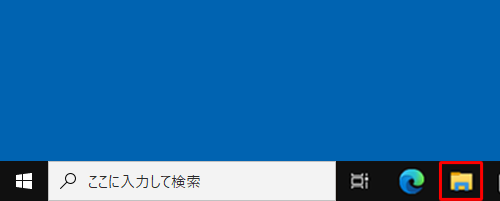
「エクスプローラー」が表示されます
画面左側の「PC」をクリックし、リボンから「表示」タブをクリックして、「オプション」のアイコン部分をクリックします。
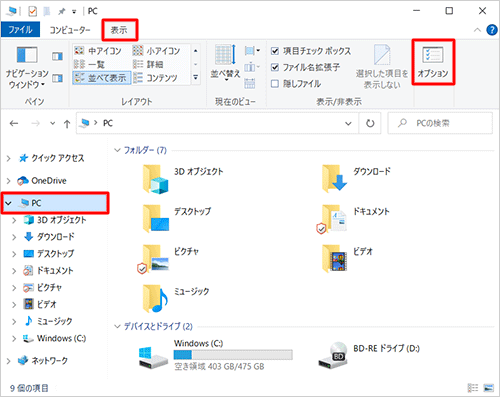
「フォルダーオプション」が表示されます。
「全般」タブをクリックし、「クリック方法」欄から「シングルクリックで選択し、ダブルクリックで開く」をクリックして、「OK」をクリックします。
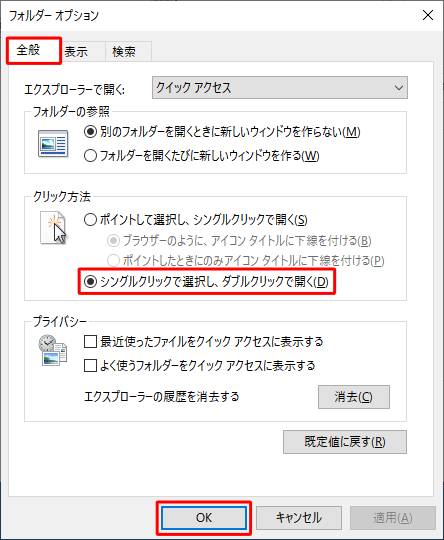
以上で操作完了です。
アイコン名に下線が表示されなくなったことを確認してください。
このQ&Aに出てきた用語
|
|
|


 デスクトップのアイコンに下線が表示される場合の対処方法
デスクトップのアイコンに下線が表示される場合の対処方法








